win10家庭版升级专业版介绍
- 时间:2017年10月14日 04:20:15 来源:魔法猪系统重装大师官网 人气:8942
升级一个win10专业版对于喜欢折腾电脑的用户来说非常有必要,很多人都以为从win10家庭版升级专业版需要重装一个win10专业版系统,其实是可以不用重装就升级到专业版win10,只需输入win10专业版的产品密钥就可以升级到专业版。
很多电脑安装的时win10家庭版的系统,相比与win10专业版就少了一些功能,要体验这些功能就要把家庭版系统升级为专业版,那么win10家庭版升级win10专业版怎么升级呢?小编给大家详细介绍win10家庭版升级专业版的方法。
从win10家庭版升级到win10专业版很简单:
1.打开win10系统的设置,找到激活选项,点击更改产品密钥
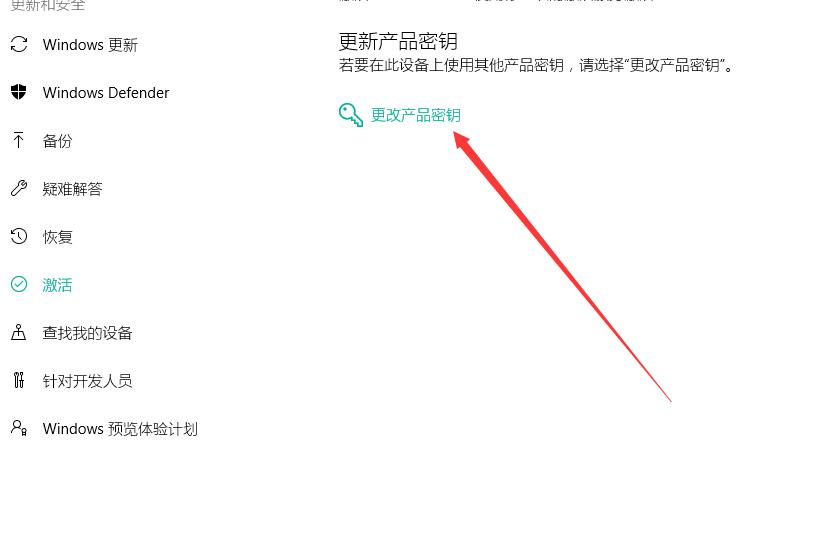
win10家庭版升级专业版截图(1)
2.如图复制下面的产品密钥,点击下一步
VK7JG-NPHTM-C97JM-9MPGT-3V66T
W269N-WFGWX-YVC9B-4J6C9-T83GX
MH37W-N47XK-V7XM9-C7227-GCQG9
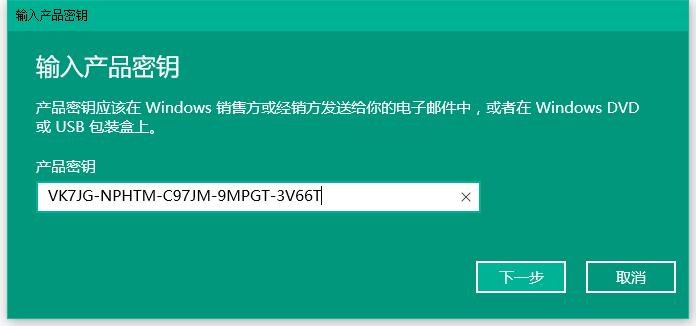
win10家庭版升级专业版截图(2)
3.提示“升级你的Windows版本”,点击开始升级,完成之后重启电脑就升级到win10专业版系统了。
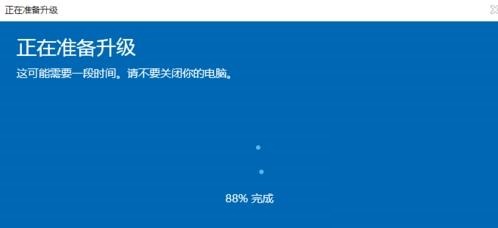
win10家庭版升级专业版截图(3)
以上的步骤就是win10家庭版升级win10专业版的方法,简单吧!
上一篇:装机高手告诉你win10怎么优化
下一篇:装机高手告诉你win10升级助手官方









